Gehen Sie wie folgt vor, um ein in eine Zeichnung einzufügendes Plansatzfeld auszuwählen.
- Öffnen Sie das Dialogfeld Schriftfeld in einer der folgenden Komponenten:
Was möchten Sie tun... Aktion … Einfügen eines Plansatzfelds in ein Textelement Weitere Informationen finden Sie unter So fügen Sie Felder in AutoCAD-Text ein. Einfügen eines Plansatzfelds in ein Mehrzeilentextelement (mtext) Weitere Informationen finden Sie unter So fügen Sie Felder in AutoCAD-Mehrzeilentext ein. Einfügen eines Plansatzfelds in eine AutoCAD-Tabellenzelle Weitere Informationen finden Sie unter So fügen Sie Felder in AutoCAD-Tabellenzellen ein. Einfügen eines Plansatzfelds in eine Attributdefinition Weitere Informationen finden Sie unter So fügen Sie Felder in AutoCAD-Attribute ein. Einfügen eines Plansatzfelds in eine Eigenschaftssatz-Definition Weitere Informationen finden Sie unter So fügen Sie Felder in Eigenschaftssatz-Definitionen ein. Einfügen eines Plansatzfelds in eine Objekteigenschaft Weitere Informationen finden Sie unter So fügen Sie Platzhalter in die Objekteigenschaften ein. Einfügen eines Plansatzfelds in einen Objektstil Weitere Informationen finden Sie unter So fügen Sie Felder zu Objektstileigenschaften hinzu. - Wählen Sie unter Schriftfeldkategorie die Option Plansatz.
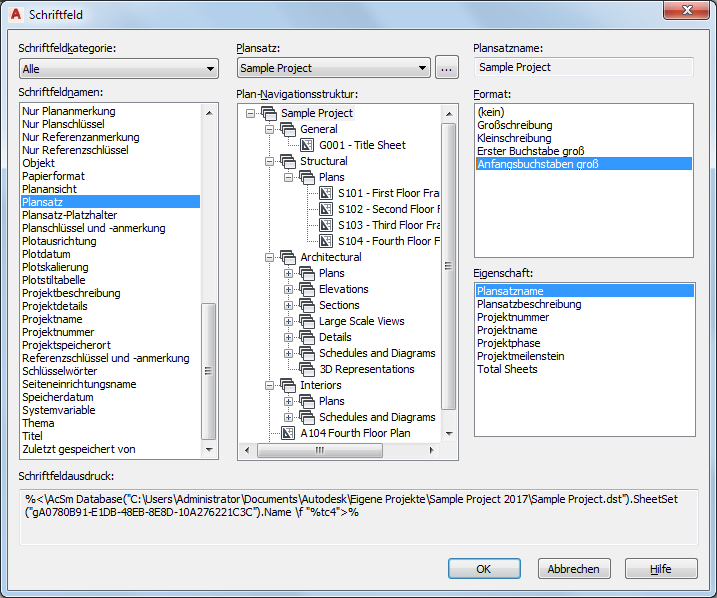
Unter Schriftfeldnamen werden alle plansatzbezogenen Felder angezeigt.
- Wählen Sie das einzufügende Feld.
- Wenn Sie Aktueller benutzerdef. Plan oder Aktueller benutzerdef. Plan ausgewählt haben, wählen Sie die entsprechende Eigenschaft unter Name der benutzerspez. Eigschft.
- Wenn Sie Plansatz ausgewählt haben, können Sie einen beliebigen Plansatz und einen beliebigen Plan für die Anzeige im Feld auswählen. Sie können das Plan- bzw. Plansatzfeld als Hyperlink einfügen, sodass durch Klicken auf das Feld in der Zeichnung der dem Feld zugewiesene Plan bzw. Plansatz geöffnet wird.
Suchen Sie gegebenenfalls einen weiteren Plansatz.
- Wenn Sie Plansatz-Platzhalter ausgewählt haben, wählen Sie den entsprechenden Platzhalter unter Platzhalter-Typ. Anmerkung: Die Felder für den Titel, die Nummer und die Beschreibung des Plans sowie den Titel und die Nummer der Ansicht können über einen Hyperlink mit dem referenzierten Plan oder der Modellbereichsansicht verknüpft werden.
- Wählen Sie unter Format ein Textformat oder Datenformat für das Feld aus.
- Klicken Sie auf OK.